Mathcad — программное средство, среда для выполнения на компьютере разнообразных математических и технических расчетов, снабженная простым в освоении и в работе графическим интерфейсом, которая предоставляет пользователю инструменты для работы с формулами, числами, графиками и текстами. В среде Mathcad доступны более сотни операторов и логических функций, предназначенных для численного и символьного решения математических задач различной сложности.
Для автоматизации математических, инженерно-технических и научных расчётов используются разнообразные вычислительные средства – от программируемых микрокалькуляторов до сверхмощных суперЭВМ. И, тем не менее, такие расчёты для многих остаются сложным делом. Более того, применение компьютеров для расчётов внесло новые трудности: прежде чем начать расчёты, пользователь должен освоить азы алгоритмизации, изучить один или несколько языков программирования, а также численные методы расчётов. Положение cущественно изменилось после выпуска специализированных программных комплексов для автоматизации математических и инженерно-технических расчётов.
Как работать с программой mathCad
К таким комплексам относятся пакеты программ Mathcad, MatLab, Mathematica, Maple, MuPAD, Derive и др. Mathcad занимает в этом ряду особое положение.
Mathcad является интегрированной системой решения математических, инженерно-технических и научных задач. Он содержит текстовый и формульный редактор, вычислитель, средства научной и деловой графики, а также огромную базу справочной информации, как математической, так и инженерной, оформленной в виде встроенного в Mathcad справочника, комплекта электронных книг и обычных «бумажных» книг, в том числе и на русском языке
Текстовый редактор служит для ввода и редактирования текстов. Тексты являются комментариями, и входящие в них математические выражения не выполняются. Текст может состоять из слов, математических символов, выражений и формул.
Формульный процессор обеспечивает естественный «многоэтажный» набор формул в привычной математической нотации (деление, умножение, квадратный корень, интеграл, сумма и т.д.). Последняя версия Mathcad полностью поддерживает буквы кириллицы в комментариях, формулах и на графиках.
Вычислитель обеспечивает вычисление по сложным математическим формулам, имеет большой набор встроенных математических функций, позволяет вычислять ряды, суммы, произведения, интегралы, производные, работать с комплексными числами, решать линейные и нелинейные уравнения, а также дифференциальные уравнения и системы, проводить минимизацию и максимизацию функций, выполнять векторные и матричные операции, статистический анализ и т.д. Можно легко менять разрядность и базу чисел (двоичная, восьмеричная, десятеричная и шестнадцатеричная), а также погрешность итерационных методов. Автоматически ведётся контроль размерностей и пересчёт в разных системах измерения (СИ, СГС, англо-американская, а также пользовательская).
В Mathcad встроены средства символьной математики, позволяющие решать задачи через компьютерные аналитические преобразования.
1. MathCad. Вычисление значений числовых выражений
Графический процессор служит для создания графиков и диаграмм. Он сочетает простоту общения с пользователем с большими возможностями средств деловой и научной графики. Графика ориентирована на решение типичных математических задач. Возможно быстрое изменение вида и размера графиков, наложение на них текстовых надписей и перемещение их в любое место документа.
Mathcad является универсальной системой, т.е. может использоваться в любой области науки и техники – везде, где применяются математические методы. Запись команд в системе Mathcad на языке, очень близком к стандартному языку математических расчётов, упрощает постановку и решение задач.
Mathcad интегрирован со всеми другими компьютерными системами счёта.
Mathcad позволяет легко решать такие задачи как:
· ввод на компьютере разнообразных математических выражений (для дальнейших расчётов или создания документов, презентаций, Web-страниц или электронных и обычных «бумажных» книг);
· проведение математических расчётов (как аналитических, так и при помощи численных методов);
· подготовка графиков (как двумерных, так и трёхмерных) с результатами расчётов;
· ввод исходных данных и вывод результатов в текстовые файлы или файлы с базами данных в других форматах;
· подготовка отчетов работы в виде печатных документов;
· подготовка Web-страниц и публикация результатов в Интернете;
· получение различной справочной информации
и многие другие задачи.
Начиная с 14-й версии, Mathcad интегрирован с Pro/ENGINEER (а также и с SolidWorks). В основе интеграции Mathcad и Pro/ENGINEER лежит двухсторонняя связь между этими приложениями. Их пользователи могут легко связать любой файл Mathcad с деталью и сборкой Pro/ENGINEER при помощи такой функции системы Pro/ENGINEER, как фичер анализа
Mathcad создает удобную вычислительную среду для самых разнообразных математических расчётов и документирования результатов работы в рамках утверждённых стандартов. Mathcad позволяет создавать корпоративные и отраслевые средства сертифицированных расчётов в различных отраслях науки и техники, обеспечивающие единую методологию для всех организаций, входящих в корпорацию или отрасль
Mathcad 14
Последняя версия Mathcad поддерживает 9 языков, позволяет вести более мощные и ясные вычисления.
NEEDHAM (Массачусетс). 12 февраля 2007 г. PTC (на бирже Nasdaq: PMTC), компания по разработке систем CAD/CAM/CAE/PLM, объявила о выпуске Mathcad 14.0, самой последней версии популярной системы автоматизации инженерно-технических расчётов. Начиная с момента приобретения фирмы Mathsoft в апреле 2006 года, компания PTC сосредоточила свои усилия над тем, чтобы дальше раздвинуть географические границы применения технологии Mathcad и значительно увеличить армию её пользователей. Mathcad 14.0 значительно расширяет возможности пользователей в решении постоянно растущих вычислительных задач, улучшает связанность расчётных документов на протяжении всего процесса разработки изделия.
В современных условиях глобального разделения процесса разработки изделия научно-технические вычисления приобретают крайне важное значение. Выпуская Mathcad 14.0, PTC обеспечивает полную поддержку кодировки Unicode и в скором будущем предложит данный продукт на девяти языках. Новыми среди них будут такие языки, как итальянский, испанский, корейский и оба китайских – традиционный и упрощённый. Расширенная языковая поддержка в Mathcad 14.0 позволит географически разбросанным командам выполнять и документировать расчёты на своём местном языке и в результате повысить производительность труда, благодаря увеличению его скорости и точности, а также сокращению ошибок, происходящих при переводе с одного языка на другой.
Mathcad 14.0 также позволяет выполнять более сложные расчёты, сохраняя их ясность с помощью новых функций рабочего листа WorkSheet (документа, открытого в среде Mathcad), дополнительных средств оперативной числовой оценки и расширенного набора символов. Это поможет пользователям при выводе формул, отображении вычислительного процесса и документального обоснования расчётов. В конечном итоге, специальные дополнительные возможности разрешат пользователям работать с более широким диапазоном инженерно-технических задач.
В основе интеграции Mathcad и Pro/ENGINEER лежит двухсторонняя связь между этими приложениями. Их пользователи могут легко связать любой файл Mathcad с деталью и сборкой Pro/ENGINEER при помощи такой функции системы Pro/ENGINEER, как фичер анализа. Базовые величины, расчитанные в системе Mathcad, могут быть переведены в параметры и размеры CAD-модели для управления геометрическим объектом.
Параметры из модели Pro/ENGINEER также можно ввести в Mathcad для последующих инженерно-конструкторских расчётов. При изменении параметров взаимная интеграция двух систем позволяет динамически обновлять вычисления и чертёж объекта. Более того, теперь корректность управляемых системой Mathcad моделей Pro/ENGINEER может быть обоснована с помощью таких расчётных модулей Pro/ENGINEER, как Pro/ENGINEER Mechanica®, Structural And Thermal Simulation, Fatique Advisor Option и Mechanism Dynamics Option.
Что нового в Mathcad 14.0?
· Новый тандем операторов интерфейса («Два в одном»)
· Формат чисел на графиках
· Изменения в командах Find/Replace
· Новое в решении ОДУ
· Новые средства символьной математики
· Поддержка кодовой таблицы Unicode
Интерфейс пользователя
Под интерфейсом пользователя подразумевается совокупность средств графической оболочки Math CAD, обеспечивающих лёгкое управление системой, как с клавишного пульта, так и с помощью мыши. Под управлением понимается и просто набор необходимых символов, формул, текстовых комментариев и т. д., и возможность полной подготовки в среде MathCAD документов (Work Sheets) и электронных книг с последующим их запуском в реальном времени. Пользовательский интерфейс системы создан так, что пользователь, имеющий элементарные навыки работы с Windows-приложениями, может сразу начать работу с MathCAD.
Окно редактирования.
Главное меню системы.
Вторая строка окна системы — главное меню. Назначение его команд приведено ниже:
File (Файл) – работа с файлами, сетью интернет и электронной почтой;
Ниспадающее меню содержит команды, стандартные для Windows-приложений.
Edit (Правка) – редактирование документов;
Ниспадающее меню также содержит команды, стандартные для Windows-приложений.Большинство из них доступны только в случае, если в документе выделены одна или несколько областей (текст, формула, график и т.д.)
View (Обзор) – изменение средств обзора;
Toolbars (Панели) — позволяет отображать или скрывать панели инструментов Standart (Стандартная), Formatting (Форматирования), Math(Математика).
Источник: smekni.com
Основные возможности:
Mathcad содержит сотни операторов и встроенных функций для решения различных технических задач. Программа позволяет выполнять численные и символьные вычисления, производить операции со скалярными величинами, векторами и матрицами, автоматически переводить одни единицы измерения в другие.
Среди возможностей Mathcad можно выделить:
- Решение дифференциальных уравнений, в том числе и численными методами
- Построение двумерных и трёхмерных графиков функций (в разных системах координат, контурные, векторные и т. д.)
- Использование греческого алфавита как в уравнениях, так и в тексте
- Выполнение вычислений в символьном режиме
- Выполнение операций с векторами и матрицами
- Символьное решение систем уравнений
- Аппроксимация кривых
- Выполнение подпрограмм
- Поиск корней многочленов и функций
- Проведение статистических расчётов и работа с распределением вероятностей
- Поиск собственных чисел и векторов
- Вычисления с единицами измерения
- Интеграция с САПР-системами, использование результатов вычислений в качестве управляющих параметров
Назначение:
Mathcad относится к системам компьютерной алгебры, то есть средствавтоматизацииматематических расчетов. В этом классепрограммного обеспечениясуществует много аналогов различной направленности и принципа построения. Наиболее часто Mathcad сравнивают с такими программными комплексами, какMaple,Mathematica,MATLAB, а также с их аналогамиMuPAD,Scilab,Maximaи др.
Впрочем, объективное сравнение осложняется в связи с разным назначением программ и идеологией их использования. Система Maple, например, предназначена главным образом для выполнения аналитических (символьных) вычислений и имеет для этого один из самых мощных в своем классе арсенал специализированных процедур и функций (более 3000).
Такая комплектация для большинства пользователей, которые сталкиваются с необходимостью выполнения математических расчетов среднего уровня сложности, является избыточной. Возможности Mapleориентированы на пользователей — профессиональныхматематиков; решения задач в среде Maple требуют не только умения оперировать какой-либо функции, но и знания методов решения, в неё заложенных: во многих встроенных функциях Maple фигурирует аргумент, задающий метод решения.
То же самое можно сказать и о Mathematica. Это одна из самых мощных систем, имеет чрезвычайно большую функциональную наполненность (есть даже синтезированиезвука).Mathematicaобладает высокой скоростью вычислений, но требует изучения довольно необычногоязыка программирования. Разработчики Mathcad сделали ставку на расширение системы в соответствии с потребностями пользователя.
Для этого назначены дополнительные библиотеки и пакеты расширения, которые можно приобрести отдельно и которые имеют дополнительные функции, встраиваемые в систему при установке, а также электронные книги с описанием методов решения специфических задач, с примерами действующих алгоритмовидокументов, которые можно использовать непосредственно в собственных расчетах. Кроме того, в случае необходимости и при условии наличия навыков программирования вC, есть возможность создания собственных функций и их прикрепления к ядру системы через механизмDLL.
Mathcad, в отличие от Maple, изначально создавался для численного решения математических задач, он ориентирован на решение задач именноприкладной, а не теоретической математики, когда нужно получить результат без углубления в математическую суть задачи. Впрочем, для тех, кому нужны символьные вычисления и предназначено интегрированное ядроMaple(с версии 14 —MuPAD). Особенно это полезно, когда речь идет о создании документов образовательного назначения, когда необходимо продемонстрировать построение математической модели, исходя из физической картины процесса или явления. Символьное ядро Mathcad, в отличие от оригинального Maple (MuPAD), искусственно ограничено (доступно около 300 функций), но этого в большинстве случаев вполне достаточно для решения задачинженерногохарактера. Более того, опытные пользователи Mathcad обнаружили, что в версиях до 13 включительно есть возможность не слишком сложным способом задействовать почти весь функциональный арсенал ядра Maple(так называемые «недокументированные возможности»), что приближает вычислительную мощность Mathcad кMaple
Источник: studfile.net
Глава 1. Основные возможности и интерфейс системы MathCAD
MathCAD – это популярная система компьютерной математики, предназначенная для автоматизации решения массовых математических задач в самых различных областях науки, техники и образования.
Название системы происходит от слов – Mathematica (математика) и CAD (Computer Aided Design – системы автоматического проектирования).
использоваться в качестве калькулятора для простых вычислений;
заменить компьютерные программы, выполняющие более сложные вычисления. Начиная с версии 7.0, в MathCAD предусмотрена возможность программирования с использованием таких управляющих структур, как ветвление, циклы, подпрограммы и т.д., что существенно расширяет возможности пользователей;
определять значения выражений, заданных в символьном виде (символьное исчисление), определять вид производной сколь угодно сложной функции, а не только находить ее численные значения в отдельных точках, вычислять определенные и неопределенные интегралы или выражать одну переменную через остальные в уравнении с несколькими неизвестными и т.д.;
заменить справочные таблицы (например, таблицу интегралов или таблицы значений стандартных распределений в прикладной статистике);
строить графики, которые как визуальное вспомогательное средство могут существенно облегчить дальнейшие вычисления, а также гистограммы и трехмерные столбчатые диаграммы для представления статистической информации;
создавать документы, качество оформления которых позволяет непосредственно включать их в отчеты;
разнообразными способами вступать в контакт с внешним компьютеризированным миром. Это может быть обмен данными с другими приложениями (например, Excel, MATLAB и др.) или с использованием MathCAD-документов, полученных через Internet.
В состав MathCAD входят следующие основные компоненты:
редактор документов – редактор с возможностью вставки математических выражений, шаблонов графиков и текстовых комментариев;
центр ресурсов – интегратор ресурсов системы;
электронные книги – электронные книги с описанием типовых расчетов в различных областях науки и техники;
справочная система – система для получения справочных данных по тематическому и индексному каталогу, а также для поиска нужных данных по ключевому слову или фразе;
«быстрые шпаргалки» — короткие примеры с минимальными комментариями, описывающие применение всех встроенных операторов и функций системы;
браузер Интернета – собственное средство выхода в Интернет.
Запуск программы MathCAD осуществляется выбором команды Mathcad 2000(или, к примеру, MathCAD 12, MathCAD 13, MathCAD 14, в зависимости от установленной версии) в подменю MathSoft Apps меню Программы. При частом использовании данной программы целесообразно создать соответствующий ярлык на рабочем столе. После запуска программы на экране появится окно, представленное на рис. 1.
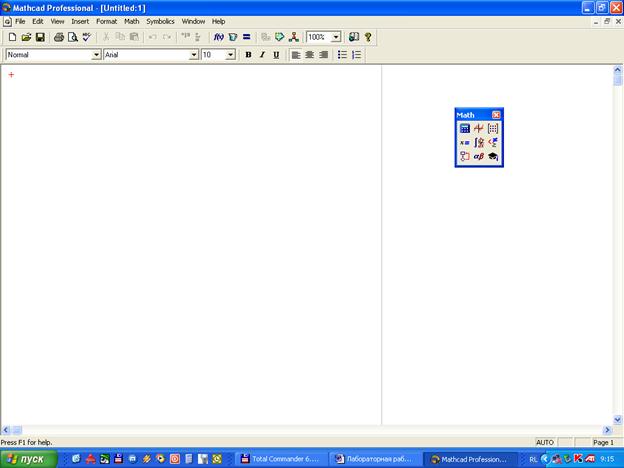
Рис. 1. Элементы интерфейса системы MathCAD 2000 Professional
В строке меню системы MathCAD 2000 представлены следующие пункты меню:
File (Файл) – работа с файлами, Интернетом и электронной почтой;
Edit (Правка) – редактирование документов;
View (Вид) – изменение способов представления документов и скрытие/отображение элементов интерфейса;
Insert (Вставка) – вставка объектов и их шаблонов (включая графику);
Format (Формат) – изменение формата объектов;
Math (Математика) – управление процессом вычислений (начиная с версии MathCAD 11 данный пункт заменен на Tools (Инструментарий));
Graphics (Графика) – работа с графическим редактором;
Symbolic (Символьные вычисления) – выбор операций символьного процессора;
Window (Окно) – управление окнами системы;
Help (Справка) – работа со справочной базой данных о системе, центром ресурсов и электронными книгами.
Одна из сильных сторон MathCAD – это представление и ввод математических символов и выражений в привычной форме. Наиболее простой способ ввода математических символов и выражений заключается в использовании панели Math (Математика), которая состоит из элементов, представленных на рис. 2.
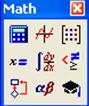
Рис. 2. Элементы панели Math
Calculator (Калькулятор) – вызов панели для задания арифметических операций, а также некоторых часто используемых функций, например факториала, логарифма и т.п. Эту панель можно использовать как калькулятор. Кнопка с пиктограммой «:=» предназначена для ввода оператора локального присвоения, задающего определенное значение для переменной или функции.
Boolean (Булева) – вызов панели, содержащей кнопки для ввода операторов сравнения (больше, меньше и т.д.) и кнопки ввода логических операторов (и, или, не).
Evaluation (Вычисление) – вызов панели, содержащей кнопки ввода операторов локального и глобального присвоения значений переменных и функций, кнопку со стрелкой для символьного вычисления выражений и четыре кнопки, позволяющие самостоятельно определять операторы.
Graph (Графики) – вызов панели, содержащей инструменты для построения графиков.
Matrix (Матрицы) – вызов панели, содержащей инструменты для ввода векторов и матриц, а также для вычислений, связанных с матрицами.
Calculus (Исчисление) – вызов панели, содержащей инструменты для дифференцирования, интегрирования, а также определения суммы и произведения, вычисления пределов. На этой же панели находится кнопка ввода символа бесконечность.
Greek (Греческий алфавит) – вызов панели, предназначенной для ввода греческих букв.
Programming (Программирование) – вызов панели инструментов, позволяющих встраивать в документ собственные запрограммированные функции.
Symbolic (Символы) – вызов панели инструментов, предназначенных для осуществления символьных вычислений.
Все вышеперечисленные панели инструментов представлены на рис. 3.
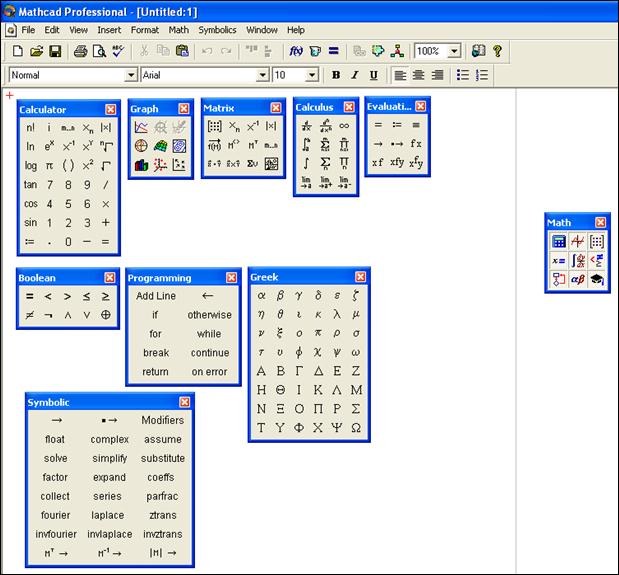
Рис. 3. Панели инструментов MathCAD 2000 Professional
Контрольные вопросы
1) Что представляет собой система MathCAD?
2) Основные возможности системы MathCAD?
3) Основные компоненты, входящие в состав системы MathCAD?
4) Основные элементы интерфейса системы MathCAD?
5) Основные компоненты панели Math?
Источник: studopedia.ru
Урок 1. Введение в Mathcad

Mathcad полезен для решения тех проблем, где требуется гибкость и творчество: при изучении какой-либо дисциплины, выполнении домашнего задания, проектировании, разработке нового продукта или теории… В Mathcad можно даже написать книгу, с живыми расчетами и графиками.
Освоить Mathcad достаточно легко, но все же на это требуется некоторое время. Интерфейс интуитивно понятен, но существует масса деталей, которыми нужно овладеть для успешной работы. Наш курс должен помочь в этом.
Интерфейс
Прежде всего, необходимо ознакомиться с интерфейсом Mathcad. Он должен выглядеть так, как на рисунке:

- Рабочая область (как правило, с сеткой).
- Лента с вкладками и командами.
- Кнопка Mathcad.
- Панель быстрого доступа.
- Строка состояния.
- Кнопка справки.
Рабочая область
Рабочая область – важная часть интерфейса Mathcad. На ней могут содержаться четыре вида областей:

1. Пустая область 2. Текст 3. Математическое выражение 4. Изображение
Кроме того, есть области графиков и таблицы. По свойствам они сходны с областями математических выражений – о них пойдет речь позже в нашем курсе.
Щелкните по пустой области. Появится курсор в виде синего перекрестия:
На его место можно поместить текст, математическое выражение или изображение. Вне пересечения сетки курсор поставить нельзя. Нажмите снова на пустую область и введите a+b (без пробелов):
Вы ввели свое первое математическое выражение и создали, таким образом, область с математическим выражением.
Щелкните левой кнопкой мыши ниже выражения и нажмите сочетание клавиш [Ctrl+T]. Появится поле для ввода текста:

Введите текст, например «Введение в Mathcad», и щелкните за пределами области.
Чтобы что-либо сделать с областью, его необходимо выбрать. Чтобы выбрать область, щелкните левой кнопкой мыши за ее пределами и, не отпуская, подведите указатель к границе области. Область выделится в голубой цвет:


Чтобы снять выделение, щелкните левой кнопкой мыши за пределами области. Кроме того, область можно выделить по щелчку с зажатой клавишей [Ctrl].
Вырезать выбранную область можно с помощью комбинации клавиш [Ctrl+X]. Отмените операцию с помощью команды «Отменить» [Ctrl+Z]. При подведении указателя к границе области, он изменит вид на курсор с четырьмя стрелками:

Щелкните мышью и перемещайте указатель, чтобы изменить положение области.
На середине правой границе текстовой области есть точка. Подведите указатель мыши к ней – он изменит свой вид на курсор с двумя стрелками. Щелкните мышью и перемещайте указатель, чтобы изменить размер текстовой области:


Чтобы выделить более одной области, щелкните и перетащите указатель мыши через нужные области, или последовательно щелкните по ним с зажатой клавишей Ctrl.
Щелкните внутри текстовой области, чтобы область стала активной. Вокруг области появится серая пунктирная линия, показывающая, что изменения будут внутри области. Разница между выделенной и активной областью очевидна:


В активной текстовой области появляется серый мигающий курсор. Используйте его для редактирования текста, как в обычных текстовых редакторах, например Блокнот. О форматировании текста пойдет речь в уроке 2.
В математической области курсор обычно мигающий синий. Как использовать курсор и выделение в математических областях, мы поговорим в уроке 6.
Наконец, область изображений. Изображения можно вставлять из других приложений, как например PowerPoint (у Mathcadнет собственных инструментов для рисования), или из файлов формата *.png, *.jpg и др. Изображения можно перемещать, можно изменять их размер.
Лента
Есть 10 вкладок ленты:
- Математика
- Ввод/вывод
- Функции
- Матрицы/таблицы
- Графики
- Форматирование формул
- Форматирование текста
- Расчет
- Документ
- Приступая к работе
Наиболее важные из них:
- Для вычислений: Математика, Функции, Матрицы/таблицы, Графики
- Для форматирования: Форматирование текста, Документ
Первая вкладка ленты – Математика. Щелкните по ней, если она не активна.

Здесь находятся пять областей команд:
- Области (для вставки в документ).
- Операторы и символы (используются для вычислений).
- Стиль (для переменных, использующихся в расчете).
- ЕИ (единицы измерения).
- Буфер обмена.
В каждой области команд есть меню. Обратите внимание на меню «Операторы». Щелкните левой кнопкой по маленькому треугольнику справа, чтобы раскрыть меню:

В списке Вы найдете операторы стандартных арифметических операций: сложение (+), вычитание (-), умножение (?), деление (/). Скоро мы научимся использовать операторы определения (:=) и вычисления (=): два знака «равно» в Mathcad. Большинство операторов можно ввести прямо с клавиатуры – не нужно всегда обращаться к командам с ленты. Если будет необходимо использовать меню и подменю ленты, запись в наших уроках будет примерно следующей:
Математика –> Операторы и символы –> Константы

Появится всплывающая подсказка с описанием того, что она делает, и сочетание клавиш для вызова команды. Это наиболее простой и быстрый путь получения информации о командах в Mathcad.
Ленту можно спрятать с помощью сочетания клавиш [Ctrl+F1] (и вернуть тем же сочетанием клавиш). Нажатие на какую-либо вкладку отобразит ленту. Возможно, более опытные пользователи предпочтут работать без отображения ленты.
Другие элементы
Щелкните по вкладке Математика, затем щелкните по пустой области в документе. Кнопка «Блок решения» станет активной. Щелкните правой кнопкой мыши по ней, и появится контекстное меню. Выберите команду «Добавить на панель быстрого доступа». Кнопка появится на панели:

Убрать кнопку с панели можно также с помощью щелчка правой кнопки и команды «Удалить с панели быстрого доступа».
На панели быстрого доступа есть кнопка «Отменить» . Обратите внимание на вплывающую подсказку и сочетание клавиш [Ctrl+Z].
Панель состояния помогает при составлении документа Mathcad.
![]()
Слева находится число страниц, затем – области ввода для поиска и замены. Далее – ползунок для масштабирования: при большом масштабе удобно редактировать уравнения, при малом – перемещать области.
Две кнопки справа позволяют выбрать просмотр документа в режиме страницы (видно, как документ будет выглядеть на печати) или режиме черновика. В режиме черновика сетка выходит за пределы страницы. Это полезно, если необходимо включить в документ записи или уравнения, которые не нужно выводить на печать.
На первых порах изучения Mathcad часто придется использовать кнопку справки (или [F1]). Обо всех элементах интерфейса Mathcad можно также прочитать в соответствующих разделах справки. Если нажать [F1] при курсоре внутри математической области, то обычно появляется справка по выбранному оператору или функции.
Резюме
- Интерфейс Mathcad состоит из 6 основных элементов: кнопка Mathcad, панель быстрого доступа, кнопка справки, лента, рабочая область и строка состояния.
- Рабочая область – это пустая область, в которой по сетке можно размещать текст, изображения или математические выражения. Редактировать текст и математические выражения можно, щелкнув внутри области. При редактировании текста курсор становится мигающей серой вертикальной линией, математических выражений – мигающей синей вертикальной линией.
- Изображения можно вставлять из файлов или других приложений.
- Для выделения областей протащите указатель мыши с зажатой левой кнопкой и щелкните по нескольким областям с зажатой клавишей [Ctrl]. Перемещать области можно с помощью клавиш со стрелками, вырезать – сочетанием [Ctrl+X].
- Команды ленты будут изучены в следующих уроках.
- Отменить действие можно с помощью [Ctrl+Z] или кнопкой на панели быстрого доступа.
- Нажмите [F1] для справки. Поместите курсор на функцию или команду, чтобы получить информацию по ней.
Источник: sapr-journal.ru